Puedes importar palabras clave y el historial de su ranking desde Rank Ranger. Para ello, elige una de las herramientas sugeridas: Instantánea Diaria o Respaldo del Ranking de las Campañas.
Cómo importar el historial del ranking de las palabras clave de Rank Ranger a SE Ranking
Con la herramienta Instantánea Diaria , puedes ver los cambios del ranking día a día durante el período del informe seleccionado. Con la opción Instantánea Diaria puedes exportar datos del ranking de palabras clave.
1. Para descargar los datos a través de la herramienta Instantánea Diaria, inicia sesión en tu cuenta de Rank Ranger, ve a la pestaña Informes y Herramientas > Búsqueda Orgánica > Seguimiento del Ranking > Tendencias del Ranking y elige Instantánea Diaria.
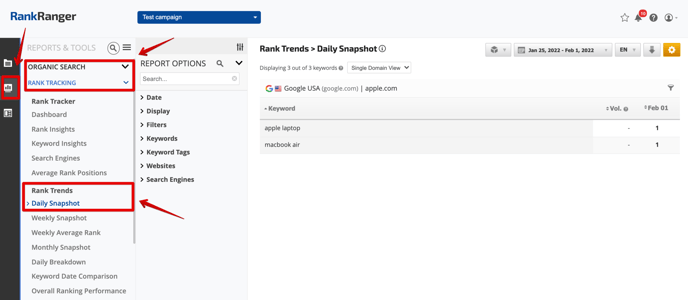
2. En la nueva ventana, 1) selecciona el período de tiempo, 2) elige un motor de búsqueda, 3) haz clic en "Exportar" y elige el archivo CSV.
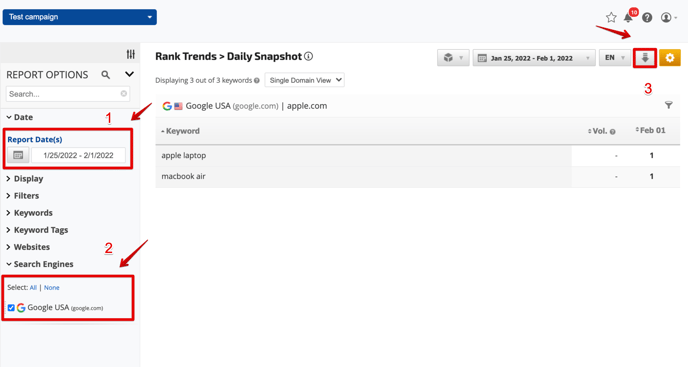
3. Luego, haz clic en "Exportar". El archivo CSV estará disponible para descargar en un archivo ZIP comprimido.
Para exportar datos a través del Respaldo del Ranking de las Campañas , pulsa en la pestaña correspondiente en la sección Importar y Exportar , selecciona el proyecto de la lista desplegable y haz clic en " Exportar ".
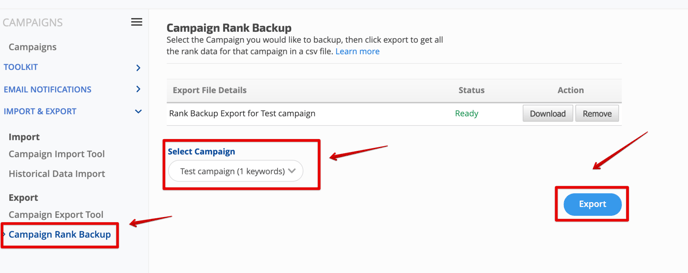
Después de abrir el archivo descargado, verás una tabla similar:
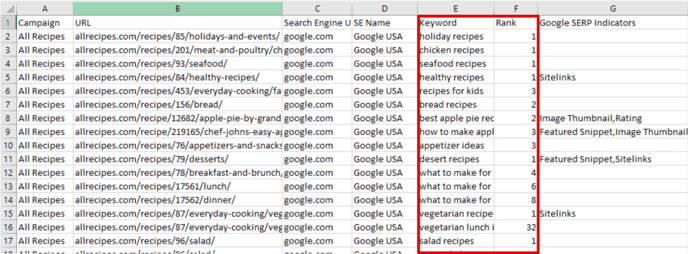
4. Luego, inicia sesión en tu cuenta de SE Ranking.
- Si quieres crear un nuevo proyecto, haz clic en el "+" en el encabezado.
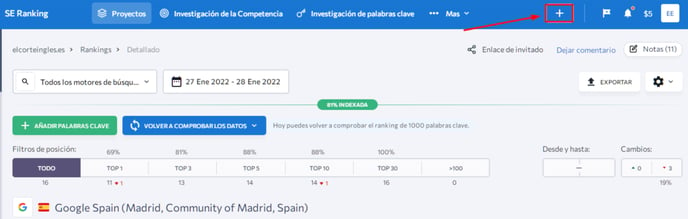
- Añade el nombre del proyecto, haz clic en "Importar palabras clave" en la pestaña "Palabras clave" y elige "Importar desde CSV/XLS con historial de posiciones".
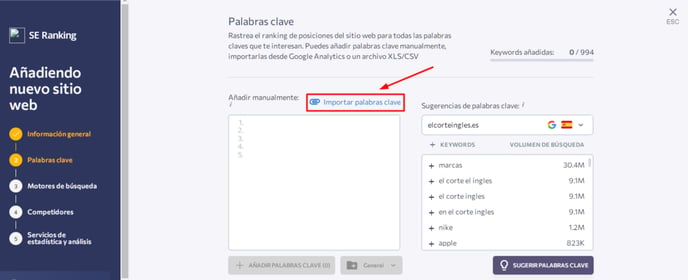
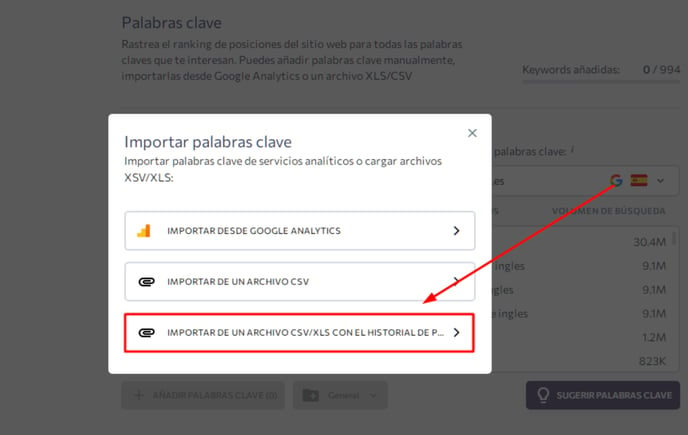
En la casilla "Formato" de la lista desplegable, selecciona "CSV de Rank Ranger (línea por línea)" si usaste la Herramienta de Exportación de Campañas o "CSV de Rank Ranger (por columna)" si usaste la herramienta Respaldo del Ranking de las Campañas . Luego, selecciona el motor de búsqueda, la ubicación y el idioma. A continuación, carga tu archivo CSV y las palabras clave se agregarán al proyecto.
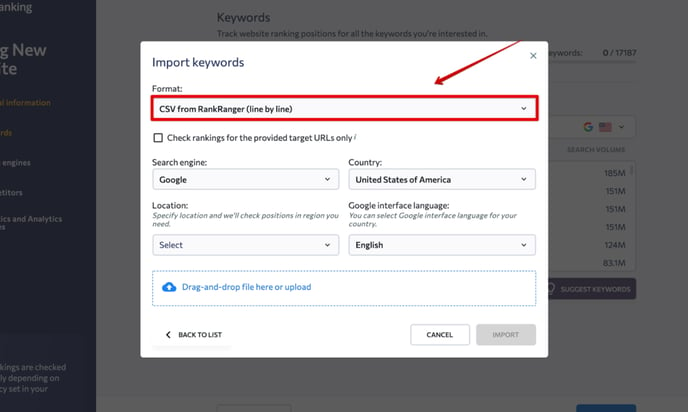
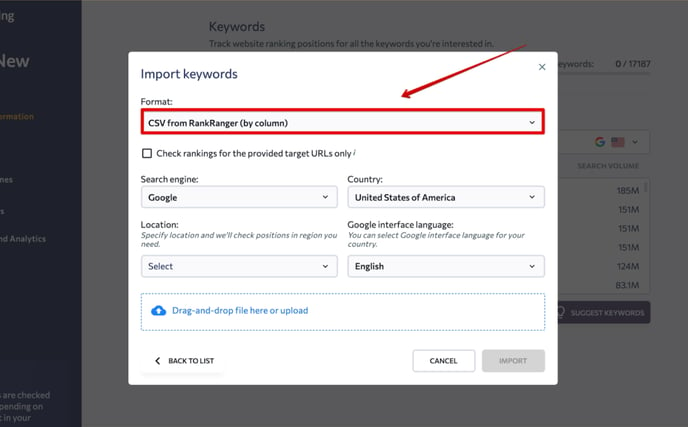
- Si quieres añadir los datos de Rank Ranger a un proyecto existente, ve a "Configuración del proyecto".
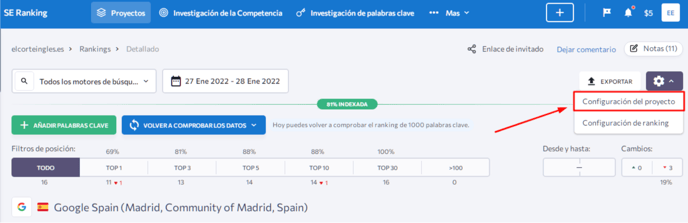
Selecciona la pestaña "Palabras clave" y sigue los mismos pasos que describimos anteriormente.